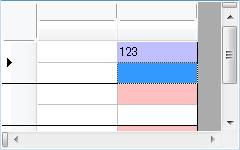条件の一覧
条件定義(ConditionalCellStyleItem)で指定できる組み込みの条件は次の通りです。
開発者が独自の条件を定義するには、ダイナミック セルスタイルを使用します。詳細は「ユーザー定義の条件付きセルスタイル」を参照してください。
| ConditionalCellStyleOperator | 値1 | 値2 | 説明 |
|---|---|---|---|
| IsNull | - | - | セルの値がnull参照(Visual BasicではNothing)またはDBNull.Value |
| IsNotNull | - | - | セルの値がnull参照(Visual BasicではNothing)またはDBNull.Valueではない |
| IsEmpty | - | - | セルの値がnull参照(Visual BasicではNothing)、DBNull.Value、String.Emptyのいずれか |
| IsNotEmpty | - | - | セルの値がnull参照(Visual BasicではNothing)、DBNull.Value、String.Emptyのいずれでもない |
| IsTrue | - | - | セルの値が True |
| IsFalse | - | - | セルの値が False |
| Between | 有効 | 有効 | セルの値が値1から値2の範囲に含まれる |
| NotBetween | 有効 | 有効 | セルの値が値1から値2の範囲に含まれない |
| Equals | 有効 | - | セルの値が値1と等しい |
| NotEquals | 有効 | - | セルの値が値1と等しくない |
| GreaterThan | 有効 | - | セルの値が値1より大きい |
| LessThan | 有効 | - | セルの値が値1より小さい |
| GreaterThanOrEquals | 有効 | - | セルの値が値1より大きいか等しい |
| LessThanOrEquals | 有効 | - | セルの値が値1より小さいか等しい |
| Contains | 有効 | - | セルの値が値1を含む(文字列による比較) |
| StartsWith | 有効 | - | セルの値が値1で始まる(文字列による比較) |
| EndsWith | 有効 | - | セルの値が値1で終わる(文字列による比較) |
| IsMatch | 有効 | - | セルの値が値1の正規表現に一致する |
| IsNotMatch | 有効 | - | セルの値が値1の正規表現に一致しない |
開発者が独自の条件を定義するには、ダイナミック セルスタイルを使用します。詳細は「ユーザー定義の条件付きセルスタイル」を参照してください。
条件付きセルスタイルの作成
次のコードは、セルの値がnull(Visual BasicではNothing)のときに赤色、nullでない場合に青色をセルの背景に適用します。
次のコードは、作成した条件付きセルスタイルをセルに適用します。
既定の状態では値が入力されていないため、セルの背景色が赤色に設定されます。セルに何らかの値を入力したとき、セルの背景色が青色に設定されます。
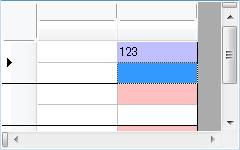
Imports GrapeCity.Win.MultiRow Dim ConditionalCellStyle1 As New ConditionalCellStyle() ' セルの値が null のときのスタイル Dim CellStyle1 As New CellStyle() CellStyle1.BackColor = Color.FromArgb(255, 192, 192) Dim item1 As New ConditionalCellStyleItem(CellStyle1, ConditionalCellStyleOperator.IsNull) ConditionalCellStyle1.Items.Add(item1) ' セルの値が null ではないときのスタイル Dim CellStyle2 As New CellStyle CellStyle2.BackColor = Color.FromArgb(192, 192, 255) Dim item2 As New ConditionalCellStyleItem(CellStyle2, ConditionalCellStyleOperator.IsNotNull) ConditionalCellStyle1.Items.Add(item2)
using GrapeCity.Win.MultiRow; ConditionalCellStyle conditionalCellStyle1 = new ConditionalCellStyle(); // セルの値が null のときのスタイル CellStyle cellStyle1 = new CellStyle(); cellStyle1.BackColor = Color.FromArgb(255, 192, 192); ConditionalCellStyleItem item1 = new ConditionalCellStyleItem(cellStyle1, ConditionalCellStyleOperator.IsNull); conditionalCellStyle1.Items.Add(item1); // セルの値が null ではないときのスタイル CellStyle cellStyle2 = new CellStyle(); cellStyle2.BackColor = Color.FromArgb(192, 192, 255); ConditionalCellStyleItem item2 = new ConditionalCellStyleItem(cellStyle2, ConditionalCellStyleOperator.IsNotNull); conditionalCellStyle1.Items.Add(item2);
次のコードは、作成した条件付きセルスタイルをセルに適用します。
Dim Template1 As Template = Template.Default Template1.Row.Cells(1).Style = conditionalCellStyle1 GcMultiRow1.Template = Template1 GcMultiRow1.RowCount = 3
Template template1 = Template.Default; template1.Row.Cells[1].Style = conditionalCellStyle1; gcMultiRow1.Template = template1; gcMultiRow1.RowCount = 3;
既定の状態では値が入力されていないため、セルの背景色が赤色に設定されます。セルに何らかの値を入力したとき、セルの背景色が青色に設定されます。